Tính năng Undo Send trong Gmail là một công cụ hữu ích mà có lẽ bạn chưa biết. Trong bài viết này, Techcare - Hệ thống sửa chữa laptop Đà Nẵng sẽ hướng dẫn bạn cách thu hồi Email đã gửi trên máy tính thông qua tính năng này. Hãy cùng theo dõi ngay phía dưới để biết thêm chi tiết!
Cách thu hồi Email đã gửi trên máy tính
Xem thêm: Cách lấy lại nick facebook bị hack email và sdt
Xem thêm: Cách xóa tài khoản Gmail trên điện thoại
Xem thêm: Cách đăng xuất gmail trên ipad
Bước 1: Đầu tiên, bạn hãy tiến hành đăng nhập tài khoản Gmail của bạn vào máy tính.
Bước 2: Khi giao diện chính xuất hiện, bạn nhấn vào biểu tượng hình răng cưa rồi chọn mục Cài đặt (Settings).

Bước 3: Ở cửa sổ Cài đặt, tại tab Chung (General) ban di chuyển đến mục Hoàn tác Gửi (Undo Send).
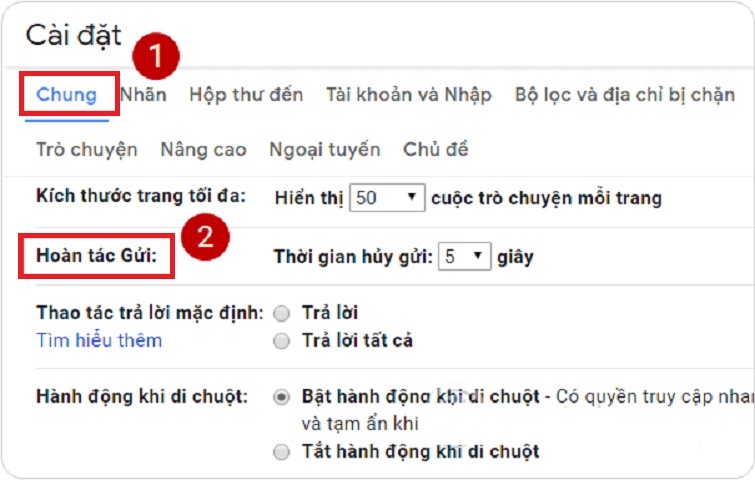
Bước 4: Ở bước này, các bạn sẽ chọn vào:
Kích hoạt hoàn tác gửi (Enable Undo Send): có nghĩa là kích hoạt đối với tính năng thu hồi email đã gửi trên máy tính.
Lưu ý: Trong các phiên bản Gmail mới nhất, mục đó có thể không xuất hiện nữa, nhưng tính năng này đã được tích hợp mặc định trong ứng dụng.
Thời gian hủy gửi (Send cancellation period): Đó là khoảng thời gian mà người dùng có thể thực hiện thu hồi lại email đã gửi trên máy tính.
Nếu bạn chọn thời gian là 10 giây, sau khi đã nhấn gửi đi, bạn chỉ có 10 giây để nhận ra lỗi và nhấn Hoàn tác (Undo) kịp thời. Điều này là lý do mà nhiều người dùng thường chọn khoảng thời gian là 30 giây để đảm bảo an toàn và có đủ thời gian để sửa lỗi khi cần thiết.

Bước 5: Sau khi bạn đã cập nhật những thay đổi, kéo xuống cuối trang và chọn "Lưu thay đổi" để lưu lại những thay đổi vừa thực hiện.

Bước 6: Tiếp theo, để kiểm tra quá trình kích hoạt, gửi một Email bất kỳ theo cách thông thường. Khi bạn nhấn "Gửi " (Send) để bắt đầu quá trình gửi Email, giao diện Gmail của bạn sẽ hiển thị thông báo với nội dung: "Đã gửi thư".
Hoàn tác Xem thư (Your message has been sent. Undo View message) nằm ở vị trí góc dưới cùng phía bên trái cửa sổ.

- Nhấn vào Hoàn tác (Undo) nếu các bạn muốn thu hồi mail đã gửi đi.
- Nhấn vào Xem thư (View message) nếu bạn muốn xem lại email vừa được bạn gửi đi.
Khi bạn đã thực hiện hoàn tất các bước trên đây, bạn có thể thu hồi hay chặn Email bất kỳ vừa được bạn gửi đi. Bằng cách bạn nhấn vào nút Hoàn tác - Undo.
Hãy lưu ý một điều rằng, nút Undo đó chỉ được xuất hiện trong khoảng thời gian mà các bạn đã cài đặt. Khi hết khoảng thời gian đó, các bạn sẽ không thể thu hồi lại email mà bạn đã gửi.
Xem thêm: Cách sử dụng Word trên điện thoại dễ dàng nhất
Kết luận
Dưới đây là cách thu hồi Email đã gửi trên máy tính đơn giản nhất, mà Techcare - Hệ thống sửa chữa laptop uy tín tại Đà Nẵng vừa chia sẻ. Chúng tôi hy vọng rằng hướng dẫn này sẽ hữu ích và giúp bạn giải quyết các vấn đề một cách hiệu quả nhất. Chúc các bạn thực hiện thành công!










